在Word文档中绘制表格是日常办公和学习中常见的需求,它能够帮助我们清晰地展示数据、对比信息或规划内容。下面,我们就来分步骤介绍如何在Word中绘制表格。
**一、使用“插入表格”功能**
1. **直接绘制**:打开Word文档后,将光标置于需要插入表格的位置。点击菜单栏中的“插入”选项卡,找到“表格”按钮。此时,你可以通过鼠标拖动的方式来选择表格的行数和列数,松开鼠标后,表格即被插入到文档中。
2. **输入行列数**:如果你对表格的大小有精确要求,可以点击“表格”下拉菜单中的“插入表格”选项,随后在弹出的对话框中输入你想要的行数和列数,点击“确定”即可。
**二、绘制复杂表格**
对于需要合并单元格、拆分单元格或调整表格边框的复杂表格,Word同样提供了强大的工具。
1. **合并单元格**:选中需要合并的单元格,右键点击选择“合并单元格”,或者通过“布局”选项卡中的“合并单元格”按钮来实现。
2. **拆分单元格**:如果需要将一个单元格拆分为多个,同样选中该单元格后,右键点击选择“拆分单元格”,在弹出的对话框中设置拆分的行数和列数即可。
3. **调整边框**:Word允许你自定义表格的边框样式。选中表格或特定单元格后,点击“设计”选项卡中的“边框”按钮,可以选择边框的粗细、颜色以及是否显示边框等。
**三、使用“绘制表格”工具**
对于更加个性化的表格设计,你可以使用“绘制表格”工具。点击“插入”选项卡中的“表格”下拉菜单,选择“绘制表格”选项。此时,鼠标指针将变为铅笔形状,你可以在文档中自由绘制表格的边框,包括直线、斜线等,从而创建出独特的表格布局。
通过以上方法,你可以在Word中轻松绘制出满足各种需求的表格。无论是简单的数据展示还是复杂的表格设计,Word都提供了丰富的工具和选项来帮助你实现。